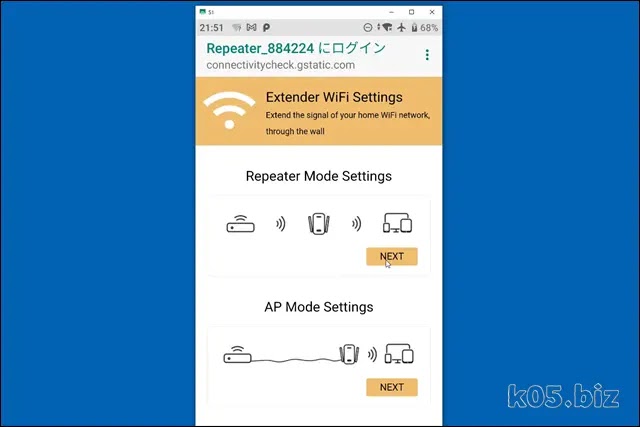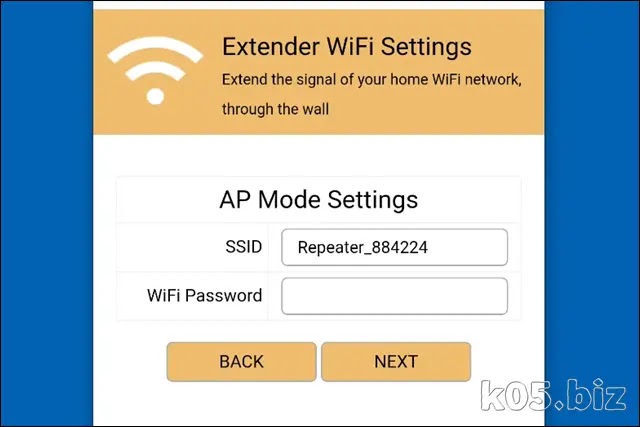本記事は広告およびアフィリエイトプログラムによる収益を得ています
1930円(税込・送料込)で、格安なのでお試し気分で使うのにはちょうど良いのでは?と思う。
仕様
対応してるのは、2.4GHzだけですね。
外観
外観は小さくてかわいいです。日本語の取説もついてきます。
側面にIPアドレスが書いています。あと書いてあるMACアドレスは正しくありませんでした。
リセットですが、小さい穴につまようじなどを入れて、8秒程度押し続けると、工場出荷状態に戻ります。LEDランプが点滅しだすので、それまでは押し続ける。
設定方法
取説みると、スマホから設定します。iPhone、AndroidどちらでもOKでした。
Wi-Fi一覧のところから、Repeater_XXXXXを選択して接続します。接続はパスワードなしです。
接続後、自動でログインして画面が切り替わります。自動でログインしない場合は、タップしてログインします。
表示言語に、英語と中国語が選択できます。
RepeaterモードとAPモードを選択します。多くの場合、Repeaterモードを使うんじゃないかなぁ?!
リピータモードで設定
SSID一覧が出てくるので、中継したい無線LANルータのSSIDを選択する
選択した無線LANルータのSSIDに接続するためのパスワードを入力する。
設定はこれで終わり。
APで設定
アクセスポイントモードの場合は、このアクセスポイントのSSIDとパスワードを設定する。
パソコンからでも設定できる
WiFi Repeaterの側面に書いてあるIPで、ブラウザからアクセスすると、設定画面が出てきます。有線LANポートに接続しても、この画面が出てきます。もちろん設定もできます。
ネットワーク構成
以下の3つの構成で動作することを確認しました
Repeaterモード その1
購入者の多くは、これじゃないかなぁと思う。
Repeaterモード その2
Wi-Fiポケットルータとか、スマホのテザリングとかを有線LAN化したいとかだとこういう構成かも。
APモード
アクセスポイントを増やすという感じで使うなら、こういう構成でしょうね。
設置
コンセントに直差しできます。
横から見たところ。
うまく動作しないとき
上記構成だと、リピータモードで、既存の無線LANルータと中継しようとすると、うまく動作しないんですね。
おそらく使用しているIP領域が重なってるのが原因じゃないかなぁと思います。今回購入したWiFi RepeaterはIPアドレスを変更できないので、ルータ側を変更するしかありません。
ルータ側を変更すると、動作したので、おそらくIPアドレス関係だと思います。ただ、すでに安定動作している無線LANルータ側のIPアドレスを変更するのは、リスク高いのでお勧めできませんけどね。
楽天のレビューでも、動作しないととか書いてる人が数名いるので、たぶんこの辺りが原因じゃないかなぁと思います。